Mēs iedziļināsimies Steam Deck pasaulē, kas ir Valve Corporation rokas spēļu ierīce. Šī pārnēsājamā spēļu konsole ir sagrābusi spēļu pasauli ar savu jaudīgo aparatūru un iespēju spēlēt iecienītākās Steam spēles, atrodoties ceļā. Bet vai zinājāt, ka varat arī uzņemt ekrānuzņēmumus savā Steam klājā? Jā, jūs izlasījāt pareizi! Šajā emuāra ziņojumā mēs sniegsim jums norādījumus, kā tvert labākos spēļu mirkļus Steam klājā. Sāksim!
Kas ir Steam Deck?
Pirms iedziļināties ekrānuzņēmuma procesā, īsi apspriedīsim, kas ir Steam Deck. Steam Deck ir rokas spēļu ierīce, ko izstrādājusi Valve Corporation. Tas būtībā ir portatīvais dators, kas ļauj spēlēt Steam spēles, kur vien vēlaties. Tas ir aprīkots ar pielāgotu APU, ko izstrādājis AMD rokas spēlēm, 7 collu skārienekrānu un pilna izmēra vadības ierīces. Tam ir arī doks, kas nodrošina vairāk savienojamības iespēju un ļauj to savienot ar lielāku displeju.
Kāpēc uzņemt ekrānuzņēmumus pakalpojumā Steam Deck?
Ekrānuzņēmumi ir lielisks veids, kā iemūžināt un kopīgot savus iecienītākos spēļu mirkļus. Neatkarīgi no tā, vai esat sasniedzis augstu rezultātu, atradis skaistu spēles ainu vai vēlaties dalīties spēles pamācībā ar draugiem, ekrānuzņēmumi ir pareizais ceļš. Tie ļauj jums dalīties savā spēļu pieredzē ar pasauli un reģistrēt savu spēļu ceļojumu.
Kā uzņemt ekrānuzņēmumu Steam klājā
Tagad pievērsīsimies šī emuāra ziņojuma galvenajai tēmai. Šeit ir sniegta detalizēta rokasgrāmata par ekrānuzņēmuma uzņemšanu Steam klājā:
- Palaidiet savu spēli: sāciet ar spēles palaišanu, no kuras vēlaties uzņemt ekrānuzņēmumu. To var izdarīt, pārejot uz savu Steam bibliotēku un atlasot spēli.
- Spēlēt spēli: spēlējiet spēli kā parasti, līdz sasniedzat brīdi, kuru vēlaties tvert.
-
Uzņemiet ekrānuzņēmumu: Lai uzņemtu ekrānuzņēmumu, vienlaikus nospiediet pogu Steam un pogu R1. Steam poga atrodas ierīces kreisajā pusē, tieši zem D-paliktņa, un poga R1 atrodas labajā pusē kā sprūda masīva daļa.
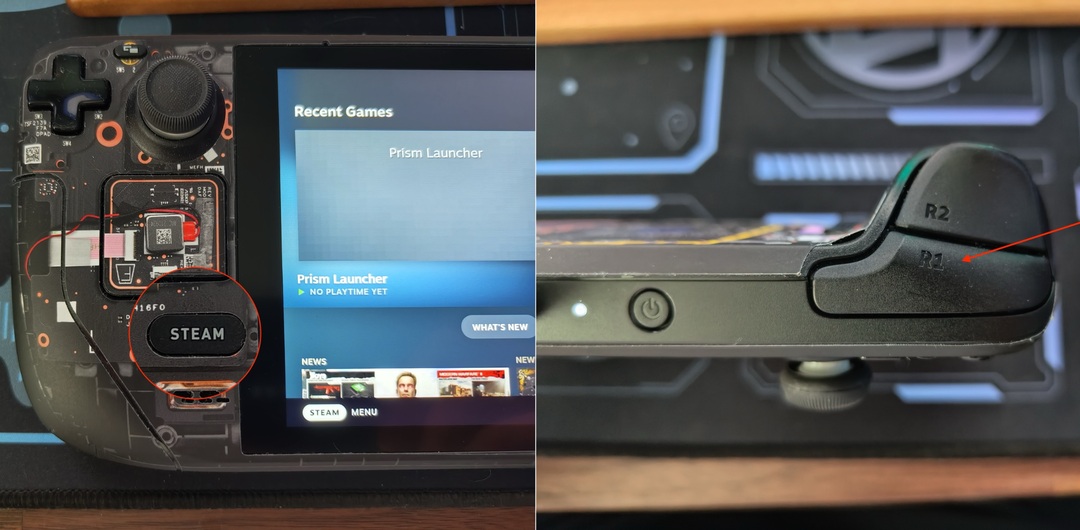
- Ekrānuzņēmums uzņemts: Kad nospiežat šīs pogas, tiks uzņemts ekrānuzņēmums. Jūs redzēsit paziņojumu, kas apstiprinās, ka ekrānuzņēmums ir uzņemts.
- Piekļūstiet saviem ekrānuzņēmumiem: lai piekļūtu saviem ekrānuzņēmumiem, savā Steam bibliotēkā pārejiet uz sadaļu “Ekrānuzņēmumi”. Šeit jūs atradīsit visus uzņemtos ekrānuzņēmumus.
- Kopīgojiet savus ekrānuzņēmumus: Ja vēlaties kopīgot savus ekrānuzņēmumus, atlasiet ekrānuzņēmumu, kuru vēlaties kopīgot, un noklikšķiniet uz pogas Kopīgot. Varat kopīgot savus ekrānuzņēmumus dažādās platformās, piemēram, Facebook, Twitter vai tieši savā Steam kopienas profilā.

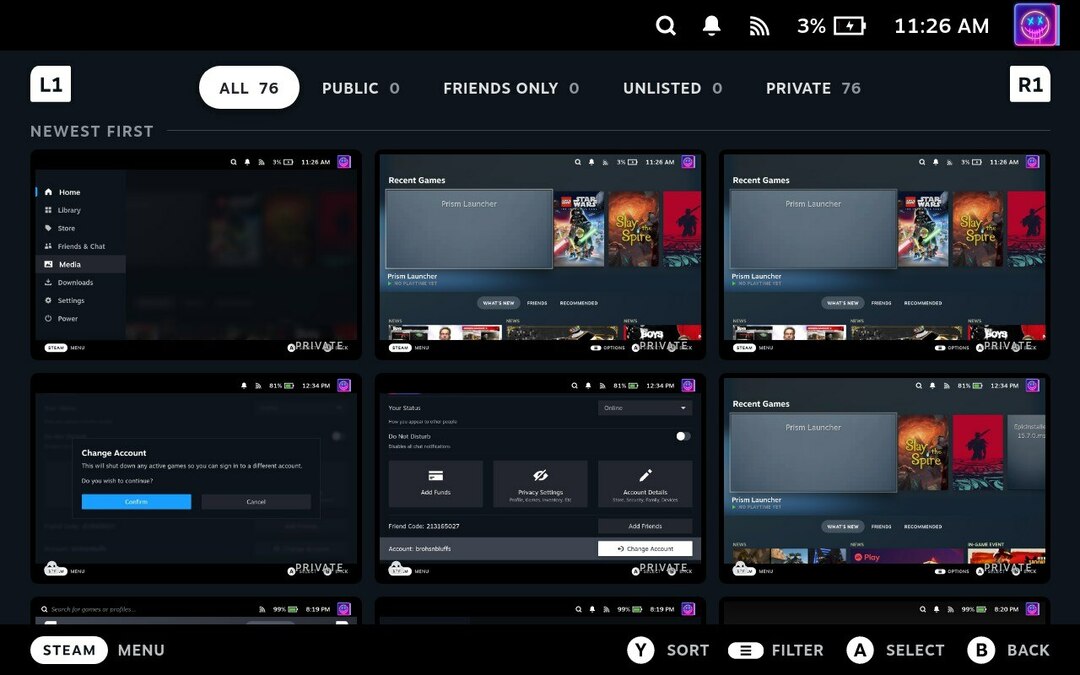
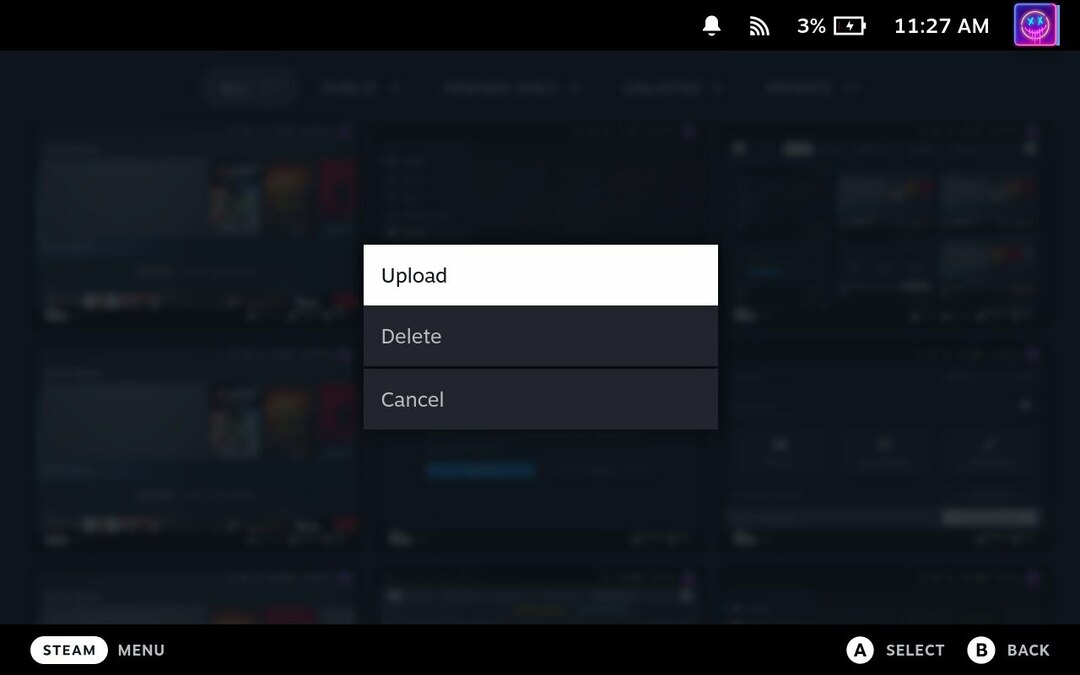
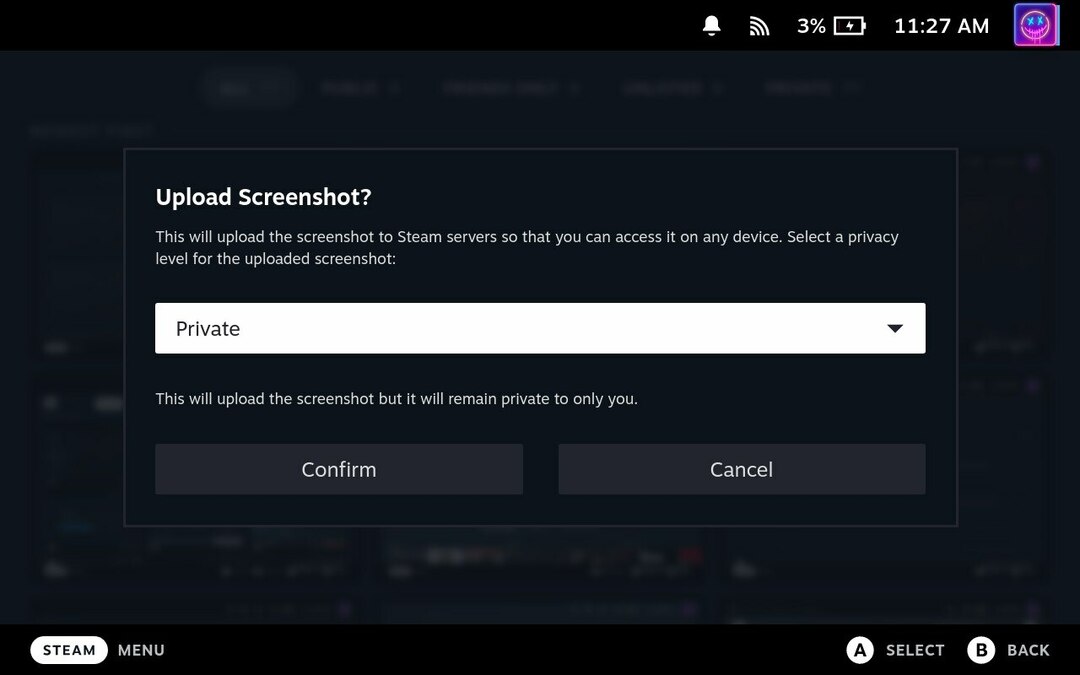
Un tas arī viss! Jūs esat veiksmīgi uzņēmis un kopīgojis ekrānuzņēmumu no sava Steam Deck.
Secinājums
Ekrānuzņēmumu uzņemšana Steam Deck ir vienkāršs un vienkāršs process. Tas ļauj iemūžināt savus iecienītākos spēļu mirkļus un dalīties tajos ar draugiem un spēļu kopienu. Tāpēc, nākamreiz, kad sasniegsit augstu rezultātu vai piedzīvojat elpu aizraujošu spēles ainu, neaizmirstiet uzņemt ekrānuzņēmumu un dalīties savā priekā ar pasauli!
Atcerieties, ka Steam Deck ir vairāk nekā tikai spēļu konsole. Tas ir jaudīgs rokas dators, kas ļauj paveikt daudz vairāk nekā tikai spēlēt spēles. Tāpēc izpētiet, eksperimentējiet un maksimāli izmantojiet savu Steam komplektu.
Sekojiet līdzi jaunumiem, lai saņemtu citus padomus un ieteikumus par to, kā maksimāli izmantot savas spēļu ierīces. Laimīgu spēlēšanu!
Lūdzu, ņemiet vērā, ka Steam Deck saskarne un funkcionalitāte var mainīties līdz ar atjauninājumiem un dažādām programmatūras versijām. Vienmēr skatiet jaunākos oficiālos Valve Corporation resursus un ierīces rokasgrāmatu, lai iegūtu visprecīzāko un jaunāko informāciju.